Exchange配置
内部培训Exchange5.5安装配置

安装配置Exchange邮件服务器一、 Exchange Server5.5简介Exchange的四个最重要的服务是目录服务(DS)、信息存储(IS)、消息传输代理(MTA)和系统服务员。
核心数据库包括目录、邮箱和公共文件夹数据。
目录提供与Exchange系统层次结构和层次结构内对象有关的信息,如地址表。
邮箱是私人邮件的存储区。
Exchange层次结构的基本项目是组织、站点和服务器。
二、安装Exchange Server5.5(1)打开用户管理器,建立一个Exchange服务帐号,如(mailmaster)。
(2)插入Exchange Server光盘安装,根据安装向导的提示创建组织(如com)和新节点(如cvicse)。
指定节点服务帐号(如mailmaster),根据提示完成安装。
最后运行优化程序,优化程序会把数据库文件移动到服务器的较合适的分区上,从而提高Exchange Server的性能,也可自行修改数据库文件的存放位置。
(3)打开Exchange管理工具,在file菜单中选择new other,选择internet mail service,运行安装向导,除选择“使用DNS收发邮件”和“创建节点邮件地址(如)”外,其余对话框全部取默认值。
(4)安装Exchange Server5.5 service pack 3三、设置Exchange Server5.5启动“Start”-“Programs”-“Microsoft Exchange ”-“Microsoft Exchange Administrator”,对Exchange Server进行设置。
(1)为NT域内用户设置邮箱:进入“Microsoft Exchange Administrator”后,在“File”菜单中,指向“New Mailbox”,出现邮箱属性窗口,单击“Primary Windows NT Account”,选择“Select an existing Windows NT account”,为NT域内用户逐一添加邮箱。
Exchange 邮件服务器配置

Exchange 邮件服务器配置1、安装Exchange邮件服务。
安装前提:域功能级别和林功能级别、文件系统为NTFS格式。
2008版本中默认有SP1补丁,安装PowerShell和IIS。
注意,安装完以上服务器组件,最好重启一下机器,确保服务重启后生效。
接着,安照特定步骤依次执行安装任务。
2、实现总部与子公司、分公司共用一个企业邮件系统武汉总部和宜昌分公司邮件服务器域名为:; 邮箱格式:name@北京子公司和昌平分公司邮件服务器域名:;邮箱模式:name@首先,实现总部和北京子公司两个邮件服务器上的用户使用不同的邮件域名:需要配置一个新的接受域,否则发往公司邮箱服务器的@beijing的邮件全部会被服务器拒绝。
接下来,新建一条邮件策略,规定所有用户属性中公司为北京子公司的用户全部使用后缀为的邮箱地址。
在分公司用户的属性中添加公司为北京完成后,发现已经成功添加新的邮件域名。
3、设两个邮箱管理员:武汉的邮箱管理员可以管理总部、子公司和分公司的邮箱账号,北京的邮箱管理员只能管理北京子公司和昌平分公司的邮箱账号;在北京子域Domain Servers 组中添加总部Domain Admins管理员的帐户,并赋给相应的访问和管理权限。
Exchange 系统管理器”树最顶端的组织对象的权限,向总部邮件管理员授予对整个组织中所有邮箱的权限。
若要通过“Exchange 系统管理器”向您的管理帐户授予对单个数据库中所有邮箱的访问权限而不管继承的显式拒绝,请执行以下操作:1. 启动“Exchange 系统管理器”,然后找到要对其中存储的邮箱具有完全访问权限的数据库。
打开此对象的属性,然后单击安全选项卡。
2.如果看不到“安全”选项卡,请参见上文中有关启用“安全”选项卡的步骤。
3. 在该对象上向您的帐户授予完全显式权限,包括“另外接收为”和“另外发送为”权限。
进行完此更改后,您可能仍会看到将不可用的“拒绝”和“允许”权限指派给了您的帐户。
Exchange服务器配置全攻略
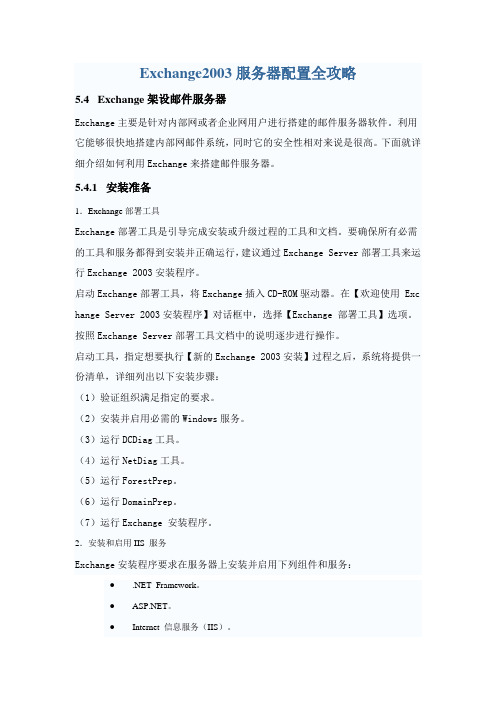
Exchange2003服务器配置全攻略5.4 Exchange架设邮件服务器Exchange主要是针对内部网或者企业网用户进行搭建的邮件服务器软件。
利用它能够很快地搭建内部网邮件系统,同时它的安全性相对来说是很高。
下面就详细介绍如何利用Exchange来搭建邮件服务器。
5.4.1 安装准备1.Exchange部署工具Exchange部署工具是引导完成安装或升级过程的工具和文档。
要确保所有必需的工具和服务都得到安装并正确运行,建议通过Exchange Server部署工具来运行Exchange 2003安装程序。
启动Exchange部署工具,将Exchange插入CD-ROM驱动器。
在【欢迎使用 Exc hange Server 2003安装程序】对话框中,选择【Exchange 部署工具】选项。
按照Exchange Server部署工具文档中的说明逐步进行操作。
启动工具,指定想要执行【新的Exchange 2003安装】过程之后,系统将提供一份清单,详细列出以下安装步骤:(1)验证组织满足指定的要求。
(2)安装并启用必需的Windows服务。
(3)运行DCDiag工具。
(4)运行NetDiag工具。
(5)运行ForestPrep。
(6)运行DomainPrep。
(7)运行Exchange 安装程序。
2.安装和启用IIS 服务Exchange安装程序要求在服务器上安装并启用下列组件和服务:● .NET Framework。
●。
●Internet 信息服务(IIS)。
● World Wide Web Publishing 服务。
● 简单邮件传输协议(SMTP )服务。
● 网络新闻传输协议(NNTP )服务。
在Windows 2003目录中或域中安装Exchange ,默认情况下不会启用Microsoft .NET Framework 、 、World Wide Web Publishing 服务、SMTP 服务和NNT P 服务。
Exchange服务器邮件存储及收发大小设置

一、Exchange修改邮箱大小,并使其立即生效2019.2.14 EXCHANGE默认的收发邮件大小是10M,修改邮件大小限制可以在EXCHANGE控制台设置。
1、组织配置->集线器传输->全局设置->传输设置->右键属性,在弹出传输设置属性窗口,设置最大接收大小、最大发送大小(我将它设置为500M,最大为2097151KB,即2G)2、服务器配置->集线器传输->接收连接器->这里有2个地方要设置(1)右键Defult EXMAIL属性,在弹出连接器属性窗口,修改最大邮件大小为500M,确定; (2)右键Client EXMAIL属性,在弹出连接器属性窗口,修改最大邮件大小为500M,确定, 3、收件人配置->邮箱->邮箱账号->右键属性,在弹出该邮箱账号属性窗口,邮件流设置->双击“邮件大小限制”;弹出邮件大小限制,更改发送、接收邮件大小为500M,确定即可。
我们也可以在EXCHANGE命令行管理程序设置1、配置接收连接器Set-ReceiveConnector “连接器名称” –MaxMessageSize 500MB2、配置发送连接器Set-SendConnector “连接器名称” –MaxMessageSize 500MB3、用户限制的设置Set-Mailbox “administrator” –MaxSendSize 500MB –MaxReceiveSize 500MB批量更改:get-user | set-mailbox -MaxSendSize “500MB”这样邮箱大小限制就设置完成了,但是EXCHANGE 配置邮箱配额之后,不会立刻生效,默认是7200秒,2个小时,这回又郁闷了,领导很急,需要马上发邮件,但是又很多人用,不能重启服务器,所以又只能google了,终于给我找到了方法:(嘿嘿,偷师)可以在注册表中修改Microsoft Exchange 信息存储服务的“重读登录配额时间间隔”值,以此更改邮箱信息缓存的刷新间隔。
Exchange邮件服务器的搭建

Exchange邮件服务器的搭建正文:⒈简介Exchange邮件服务器是一种常用的企业级邮件服务器,可以用于搭建邮件系统,提供电子邮件、日历、联系人等功能。
本文旨在指导您正确搭建Exchange邮件服务器。
⒉硬件和系统要求在开始之前,请确保您的硬件和操作系统满足以下要求:- 部署Exchange服务器需要一台物理服务器或虚拟机,建议至少具备4核处理器和8GB内存。
- 建议操作系统为Windows Server的最新版本,如Windows Server 201⒐⒊安装和配置Exchange服务器⑴ Exchange服务器安装程序并运行。
⑵阅读并接受许可协议。
⑶选择安装类型,一般选择“完整安装”。
⑷设置Exchange服务器角色,如“邮箱服务器”、“客户端访问服务器”等。
⑸配置收发连接、邮件数据库路径等相关设置。
⑹完成安装并重新启动服务器。
⒋创建和管理邮箱⑴进入Exchange管理中心(EAC)。
⑵在EAC界面中,选择“收件人”选项卡,然后“新建”按钮。
⑶填写邮箱基本信息,如姓名、电子邮件地质等。
⑷配置邮箱高级选项,如邮箱大小限制、邮箱权限等。
⑸“确定”按钮完成邮箱创建。
⒌配置客户端访问⑴启用Outlook Anywhere功能,允许远程客户端访问Exchange服务器。
⑵配置Exchange ActiveSync,以支持移动设备访问。
⑶配置Outlook Web App,以提供Web浏览器访问功能。
⒍数据备份和恢复⑴执行合理的数据备份策略,如每日完整备份和每小时增量备份。
⑵存储备份数据到安全的位置,以防止数据丢失。
⑶定期测试数据恢复,以确保备份的完整性和可用性。
⒎安全性和权限管理⑴配置Exchange服务器的防火墙规则,限制对服务器的非授权访问。
⑵启用安全套接字层(SSL)以加密邮件传输。
⑶使用强密码策略,并定期更改密码。
⑷设置访问权限,限制用户对邮件系统的访问权限。
⒏故障排除和支持⑴监控Exchange服务器的性能和状态,及时发现并解决问题。
NVBU exchange配置指南

NetVault:backup Exchange备份设置与演示目录1.EXCHANGE概述 (4)1.1STANDALONE (4)1.2LOCAL CONTINUOUS REPLICATION (5)1.3SINGLE COPY CLUSTER (SCC) 或FAILOVER CLUSTER (6)1.4CLUSTER CONTINUOUS REPLICATION (7)2.环境准备 (8)3.新增用户 (8)3.1创建用户 (8)3.1.1EXCHANGE服务器是域成员 (8)3.1.2EXCHANGE服务器是域成员 (8)3.2将用户加入适当的组 (9)3.3对新增用户生成正确的安全策略 (10)3.3.1EXCHANGE服务器非域控制器 (10)3.3.2EXCHANGE服务器是域控制器 (11)3.4设置并生成用户的PROFILE (12)4.EXCHANGE服务器配置 (13)4.1对添加的新用户赋予管理员权限 (13)4.2对添加的新用户增加必要的权限 (14)4.3取消循环日志记录 (15)4.4检查服务运行状态 (16)4.5允许删除项目恢复 (16)5.备份 (18)5.1MS EXCHANGE SERVER备份 (18)5.1.1全备份 (18)5.1.2增量备份 (19)5.1.3差异备份 (20)5.2EXCHANGE MAILBOX备份 (21)5.2.1全备份 (21)5.2.2增量备份(上次备份后更改) (22)5.2.3增量备份(上次全备份后更改) (22)6.恢复 (23)6.1MS EXCHANGE SERVER恢复 (23)6.2EXCHANGE MAILBOX恢复 (27)1.Exchange概述Exchange Server APM结合了以下的备份方式1)保护Standalone、SCC、LCR和CCR环境2)在线ESE或VSS备份3)在线完全、增量、差量备份4) Copy-only备份Exchange的备份环境部署说明1.1Standalone1)支持Exchange Server Versions –所有2)支持Exchange Server Editions –所有3)支持备份方式– ESE与VSS1.2Local Continuous Replication1)支持Exchange Server Versions –仅20072)支持Exchange Server Editions –所有3)支持备份方式– ESE(Active Copy Only)VSS(Active or Passive Copy Only)1.3Single Copy Cluster (SCC) 或Failover Cluster1)支持Exchange Server Versions –所有2)支持Exchange Server Editions –仅企业版3)支持备份方式– ESE与VSS4)Exchange Server APM许可- Exchange Server APM Enterprise Edition Cluster Support1.4Cluster Continuous Replication1)支持Exchange Server Versions –仅20072)支持Exchange Server Editions –仅企业版3)支持备份方式– ESE(Active Copy Only)VSS(Active or Passive Copy Only)4)Exchange Server APM许可- Exchange Server APM Enterprise Edition Cluster Support2.环境准备此次测试采用以下环境:操作系统Windows Server 2003 R2 Enterprise EditionExchange邮件服务器Exchange 2003备份软件NetVault Backup V8.2.1备份软件插件Exchange Server APM V4.0Exchange Mailbox APM V1.9U4Exchange Server部署方式:Standalone3.新增用户3.1创建用户3.1.1Exchange服务器是域成员开始\管理工具\ Active Directory用户和计算机3.1.2Exchange服务器是非域成员(创建一个域用户,然后赋予权限即可)开始\程序\ Microsoft Exchange > Active Directory Users and Computers3.2将用户加入适当的组进入域控制器”AD用户和计算机”,将用户加入至以下三个组:Administrators / Domain Admins / Exchange Domain Servers3.3对新增用户生成正确的安全策略3.3.1Exchange服务器非域控制器如Exchange服务器不是域控制器,请在Exchange服务器上设置控制面板\管理工具\本地安全策略\安全设置\本地策略\用户权利指派\在属性栏中,以操作系统方式操作/ 作为服务登陆/ 在本地登陆3.3.2Exchange服务器是域控制器如exchange服务器是域控制器,在域控制器上设置。
邮件客户端Exchange模式配置方法

2、 选择 Exchange,进行 配置,点击添加邮件 账户,如图所示。
26
3、 输入相关配置信息, 点击下一步,如图所 示。
北京四方继保自动化股份有限公司
4、 点击存储,切换到主 菜单点击 Mail,如图 所示。
5、 可以看到收件箱中 的邮件,点击邮箱可 以看到更多的邮件 选项。如图所示。
27
4.3 Ipad OS 配置(Exchange 模式)
2.2 未加入 sfdomain 域及在公司外面用户 Outlook 的配置方法
2.2.1 请确认已安装 Microsoft office 软件并包含了 Outlook 组件后点击“开 始”—>“控制面板”
2.2.2 在控制面板里将“查看方式”设置为“小图标”后点击“邮件”图标
7
北京四方继保自动化股份有限公司
家北京四方继保自动化股份有限公司宾馆等地打开outlook时会弹出下面的身份验证对话框用户按照下面截图格式输入账号密码即可登录outlook收发邮件22未加入sfdomain域及在公司外面用户outlook的配置方法221请确认已安装microsoftoffice软件并包含了outlook组件后点击开始控制面板222在控制面板里将查看方式设置为小图标后点击邮件图标otherbadhabits
北京四方继保自动化股份有限公司
1. 安装证书
未加入 sfdomain 域的用户需要先安装证书才能配置 Exchange 模式的邮件客户端,已加 入 sfdomain 域的用户可以跳过证书安装步骤,直接查看下面的邮件客户端 exchange 配置方 法。
1.1 双击下面的“证书”图标开始证书安装
1.2 点击“打开”
3.2.2 旧版本 Foxmail 默认邮件存放路径为 C:\Program Files\Foxmail\mail, 选择需要导入的.box 邮箱文件,一般导入 in.box(收件箱)即可
安卓系统配置exchange服务方法

检查日历同步是否正常
打开日历应用,检查是否能够正常显示和同步 Exchange日历。
尝试创建一个新的日历事件,检查是否能够成 功创建并同步到Exchange日历中。
检查日历的提醒和通知功能是否正常工作。
检查联系人同步是否正常
打开联系人应用,检查是否能够正常显 示和同步Exchange联系人。
尝试创建一个新的联系人,检查是否能够成 功创建并同步到Exchange联系人中。
器。
输入Exchange账户详细信息
如果您的设备无法自动连接到Exchange 服务器,您需要手动输入Exchange账户 的详细信息。
完成填写后,点击“下一步”或“完成 ”按钮,系统将尝试连接到您的 Exchange账户。
确保您填写的所有信息都是准确的,并 符合您的Exchange账户设置。
填写您的Exchange电子邮件地址、用户 名和密码。
总结
在本文中,我们详细介绍了如何在安卓系统上配置Exchange服务的方法,包括开启Exchange模式、设置账户、 配置同步选项等步骤。通过这些步骤,用户可以成功地在安卓设备上使用Exchange邮箱服务,实现邮件、日历、 联系人等内容的同步。
注意事项
在配置Exchange服务时,需要注意确保网络连接稳定、账户信息正确以及开启相应的同步选项。此外,为了保 障数据安全,建议定期备份手机数据并使用密码保护设备。
02
在设置菜单中,找到并点击“账户”选项。
03
在账户页面中,您可以看到已添加的各种类型的账户,如电 子邮件、社交网络等。
添加账户并选择Exchange
在账户页面中,找到并点击“ 添加账户”或“+”按钮。
在弹出的列表中选择 “Exchange”选项。
Exchange邮件服务器部署
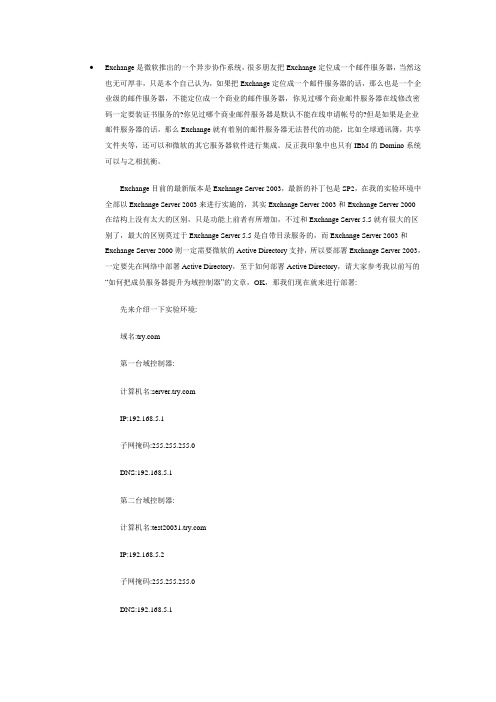
Exchange是微软推出的一个异步协作系统,很多朋友把Exchange定位成一个邮件服务器,当然这也无可厚非,只是本个自己认为,如果把Exchange定位成一个邮件服务器的话,那么也是一个企业级的邮件服务器,不能定位成一个商业的邮件服务器,你见过哪个商业邮件服务器在线修改密码一定要装证书服务的?你见过哪个商业邮件服务器是默认不能在线申请帐号的?但是如果是企业邮件服务器的话,那么Exchange就有着别的邮件服务器无法替代的功能,比如全球通讯簿,共享文件夹等,还可以和微软的其它服务器软件进行集成。
反正我印象中也只有IBM的Domino系统可以与之相抗衡。
Exchange目前的最新版本是Exchange Server 2003,最新的补丁包是SP2,在我的实验环境中全部以Exchange Server 2003来进行实施的,其实Exchange Server 2003和Exchange Server 2000在结构上没有太大的区别,只是功能上前者有所增加,不过和Exchange Server 5.5就有很大的区别了,最大的区别莫过于Exchange Server 5.5是自带目录服务的,而Exchange Server 2003和Exchange Server 2000则一定需要微软的Active Directory支持,所以要部署Exchange Server 2003,一定要先在网络中部署Active Directory,至于如何部署Active Directory,请大家参考我以前写的“如何把成员服务器提升为域控制器”的文章,OK,那我们现在就来进行部署:先来介绍一下实验环境:域名:第一台域控制器:计算机名:IP:192.168.5.1子网掩码:255.255.255.0DNS:192.168.5.1第二台域控制器:计算机名:IP:192.168.5.2子网掩码:255.255.255.0DNS:192.168.5.1子域域名: 第一台域控制器:计算机名:IP:192.168.5.3子网掩码:255.255.255.0DNS:192.168.5.3注:FSMO五种角色全部在第一台域控制器上,这个实验环境本人已经做过一次灾难恢复和一次域的重命名操作,在这里也可以检测一下经过这样的两次操作,整个森林是不是能够稳定运行。
Exchange邮件服务器的搭建

Exchange邮件服务器的搭建1.配置所需要的虚拟机环境1.1安装两台虚拟的邮件服务器NODE A 和NODE B1.2给新创建的虚拟主机添加网卡(包括NODE A和NODE B)1.3两张网卡都选择桥接模式1.4为两台服务器添加仲裁硬盘和共享硬盘,分别为QDISK(1GB)和SHAREDISK(5GB,类型为SCSI)------以下为NODE A上创建的硬盘------1.5选择创建新的虚拟磁盘1.6分配大小为5GB1.7给分配的磁盘命名为SHAREDISK1.8另一个磁盘的创建同上,但命名为QDISK1.9创建磁盘完成后,界面如下,按确定完成设置------以下是NODE B上磁盘的创建---- 1.10选择使用现有的虚拟磁盘1.11选择NODE A所创建的此磁盘所在的路径(SHAREDISK和QDISK)1.12 NODE B上磁盘创建完成后的界面,点击确定完成设置1.13在NODE B机器上,选中SHAREDISK磁盘,点击”高级”,改变虚拟设备的节点为SCSI 1:11.14选中QDISK磁盘,点击”高级”,改变虚拟设备的节点为SCSI 1:21.15找到NODE A NODE B的路径,用记事本打开.vmx文件,进行修改,在尾部加入三行代码如下:“disk.locking="FALSE"scsi1:1.sharkBus="Virtual"scsi1:2.sharkBus="Virtual" ”-----------------------------NODE A --------------------------------------------------------------NODE B----------------------------------------至此,所需的硬件环境基本配置完成,启动虚拟机,进行ip和磁盘的分配设置。
Outlook邮箱exchange方法配置
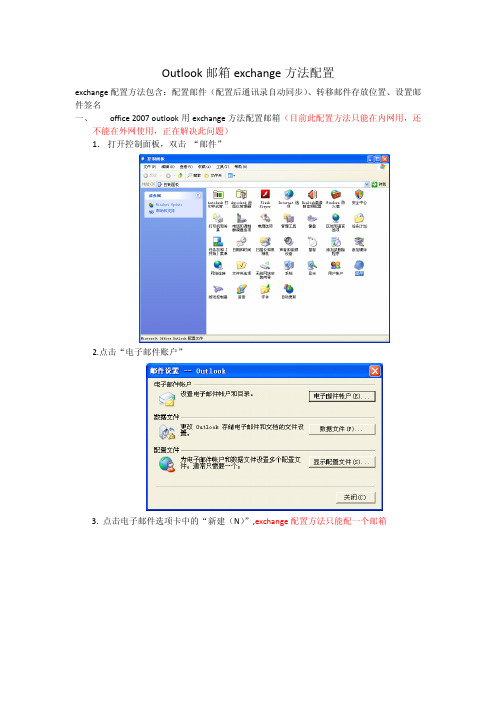
Outlook邮箱exchange方法配置exchange配置方法包含:配置邮件(配置后通讯录自动同步)、转移邮件存放位置、设置邮件签名一、office2007outlook用exchange方法配置邮箱(目前此配置方法只能在内网用,还不能在外网使用,正在解决此问题)1.打开控制面板,双击“邮件”2.点击“电子邮件账户”3.点击电子邮件选项卡中的“新建(N)”,exchange配置方法只能配一个邮箱4.下一步5.勾选“手动配置服务器或其他服务器类型”复选框6.下一步7.选择单选“Microsoft exchange(M)”下一步8.去掉“使用缓存exchange模式”复选框,“microsoft exchange服务器“地址框中输入”“dc1”,然后点击“检测姓名”9.下一步点击“完成”OK,关闭对话框,邮箱配置完毕打开outlook后,目前在收件箱里看到的邮件是存放在服务器上要想收到本地来保存,设置如下二、邮件存放到本地设置1.点击“工具”→“账户设置”2.选择“数据文件”选项卡3.点“添加”4.点“确定”,保存位置定位到C盘以外的其他盘5.点击右上角的新建文件夹图标6.新建一个“mail”文件夹,用来存放邮件,在名称框里输入“mail”,确定,双击进入mail文件夹7.文件名更改成当天的日期,如“20110709”,便于区分什么时候建的邮件数据包,以后有多个数据包的时候,要查哪个时候的邮件时就很方便了,确定8.同样在名称框里输入“20110709”,确定9.选择“20110709”,点击“设为默认值”,意思是以后所收到的邮件就存放在本地的这个文件中,收到后同时删除服务器中存储的邮件,exchange配置方法只能有两种存放邮件的选择,要么在服务器,要么在本地10.点击“是”,现在默认存储在本地了11.关闭重新打开outlook上图显示的是已经设定为收到本地,本地邮件数据包大于2G时建议更换数据包来存储,可能会导致收不到邮件,可以再新建一个数据包作为默认存放,在步骤6时,不需要重建mail 文件夹,找到mail文件夹,全部放mail文件夹里,只需新建一个以当天日期为名的数据包就可以了,其他步骤都一样。
第十一部分Exchange 安装与配置

第十一部分Exchange 安装与配置知识背景Microsoft Exchange Server是微软公司的一套电子邮件服务组件。
除传统的电子邮件的存取、储存、转发作用外,还有语音邮件、邮件过滤筛选、OWA(基于Web的电子邮件存取)等。
Exchange Server除了常规的 SMTP/POP 协议服务之外,它还支持 IMAP4 、LDAP 和NNTP 协议。
Exchange 2003 Server 最主要的两大功能是:信息管理与协同作业。
也就是说Exchange 2003 Server 并不是简单的 E-mail 服务器的代名词,而是一种交互式传送和接收的重要场所,它包含了一般信息、特殊格式的文件、多媒体、图片或其他的对象。
当在Windows Server 2003上安装了Exchange 2003后,Exchange 2003 就扩展了 Active Directory 架构以便包括 Exchange 特定的信息,如自定义属性和对象类型,从而使数据管理集中化和最小化,并能通过访问 Active Directory 信息的应用程序来使用数据。
Exchange 2003 使用 Active Directory 来存储信息并与 Windows 共享这些信息。
如使用Active Directory用户和计算机,可以存储并组织有关用户的信息,如名称、电子邮件地址以及电话号码,这些信息作为用户对象的属性存储,Exchange 和其他应用程序都可以使用此信息。
Exchange 系统管理器读取和写入的大部分(但不是全部)信息来自 Active Directory。
但是,除了 Active Directory 中的数据外,Exchange 系统管理器还从其他来源获得信息,例如,Exchange 系统管理器通过使用 MAPI 收集 Exchange 存储中的数据来显示邮箱;通过使用 WMI 提供的数据来显示缓存的目录信息并将信息排队;通过使用 WebDAV 提供的数据显示使用 Exadmin 虚拟目录的公用文件夹。
exchange管理员手册
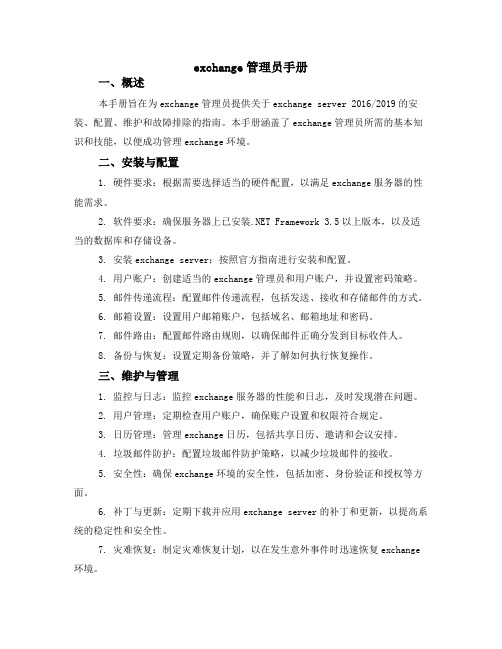
exchange管理员手册一、概述本手册旨在为exchange管理员提供关于exchange server 2016/2019的安装、配置、维护和故障排除的指南。
本手册涵盖了exchange管理员所需的基本知识和技能,以便成功管理exchange环境。
二、安装与配置1. 硬件要求:根据需要选择适当的硬件配置,以满足exchange服务器的性能需求。
2. 软件要求:确保服务器上已安装.NET Framework3.5以上版本,以及适当的数据库和存储设备。
3. 安装exchange server:按照官方指南进行安装和配置。
4. 用户账户:创建适当的exchange管理员和用户账户,并设置密码策略。
5. 邮件传递流程:配置邮件传递流程,包括发送、接收和存储邮件的方式。
6. 邮箱设置:设置用户邮箱账户,包括域名、邮箱地址和密码。
7. 邮件路由:配置邮件路由规则,以确保邮件正确分发到目标收件人。
8. 备份与恢复:设置定期备份策略,并了解如何执行恢复操作。
三、维护与管理1. 监控与日志:监控exchange服务器的性能和日志,及时发现潜在问题。
2. 用户管理:定期检查用户账户,确保账户设置和权限符合规定。
3. 日历管理:管理exchange日历,包括共享日历、邀请和会议安排。
4. 垃圾邮件防护:配置垃圾邮件防护策略,以减少垃圾邮件的接收。
5. 安全性:确保exchange环境的安全性,包括加密、身份验证和授权等方面。
6. 补丁与更新:定期下载并应用exchange server的补丁和更新,以提高系统的稳定性和安全性。
7. 灾难恢复:制定灾难恢复计划,以在发生意外事件时迅速恢复exchange 环境。
四、故障排除1. 问题识别:了解常见故障症状和可能的原因,以便快速定位问题。
2. 常见问题:列举常见的exchange故障和解决方案,如邮箱无法访问、用户账户丢失等。
3. 远程连接:如果无法通过Internet访问exchange服务器,了解如何使用VPN或其他远程连接方式进行访问。
Exchange安装与配置

找到如下图所示位置,我们的组织机构。。。
右键属性,查看objectVersion,如果为15449,说明准备域成功!
五、安装必备软件
1、命令行方式,安装Windows组件(Windows PowerShell中)
运行以下命令来安装所需的Windows组件。
Install-WindowsFeature AS-HTTP-Activation, Desktop-Experience, NET-Framework-45-Features, RPC-over-HTTP-proxy, RSAT-Clustering, RSAT-Clustering-CmdInterface, Web-Mgmt-Console, WAS-Process-Model, Web-Asp-Net45, Web-Basic-Auth, Web-Client-Auth, Web-Digest-Auth, Web-Dir-Browsing, Web-Dyn-Compression, Web-Http-Errors, Web-Http-Logging, Web-Http-Redirect, Web-Http-Tracing, Web-ISAPI-Ext, Web-ISAPI-Filter, Web-Lgcy-Mgmt-Console, Web-Metabase, Web-Mgmt-Console, Web-Mgmt-Service, Web-Net-Ext45, Web-Request-Monitor, Web-Server, Web-Stat-Compression, Web-Static-Content,Web-Windows-Auth, Web-WMI, Windows-Identity-Foundation
exchange 2010配置邮件规则

exchange 2010配置邮件规则全文共四篇示例,供读者参考第一篇示例:Exchange 2010是一款功能强大的企业级邮件服务器,可以帮助组织管理和保护其电子邮件通信。
配置邮件规则是Exchange 2010中的一个重要功能,可以帮助用户自动处理到达的邮件,并根据特定的条件进行分类、转发、删除等操作。
本文将介绍Exchange 2010配置邮件规则的步骤和功能,帮助用户更好地利用这一功能管理邮件流。
一、创建邮件规则在Exchange 2010中,用户可以通过Outlook客户端或Exchange管理控制台来创建邮件规则。
具体步骤如下:1. 使用Outlook创建邮件规则打开Outlook客户端,点击“文件”菜单,选择“信息”选项卡下的“管理规则和提醒”。
在弹出的“管理规则和通知”窗口中,点击“新建规则”按钮。
选择“应用到消息我发送或接收,符合条件的”选项,并点击“下一步”。
根据需要选择规则条件和操作,可以设置条件为“到达的消息包含某些字词”、“发送方地址包含某些字词”等,设置操作为“将其删除”、“将其转发到”等。
点击“下一步”,输入规则的名称和描述,点击“完成”。
2. 使用Exchange管理控制台创建邮件规则打开Exchange管理控制台,点击“组织配置”下的“传输规则”选项。
选择规则的类型,可以是“应用到消息我接收”、“应用到消息我发送”或者“应用到消息两种方式都适用”。
设置规则条件和操作,可以根据需要选择不同的条件和操作。
二、常见的邮件规则配置1. 拒收特定发件人的邮件用户可以通过设置邮件规则拒绝特定发件人发送的邮件。
在创建规则时,选择条件为“发送方地址包含某些字词”,操作为“拒绝邮件”。
2. 自动转发特定内容的邮件3. 根据邮件主题进行分类4. 自动回复邮件三、邮件规则的注意事项在配置Exchange 2010的邮件规则时,用户需要注意以下事项:1. 规则的顺序:用户可以设置多条邮件规则,但需要注意规则的顺序。
Exchange_XXXX服务器安装和配置手册(图解)

名目Exchange2021边缘传输效劳器的安装Exchange的边缘效劳器安装比立简单,而已整个过程也不需要像安装Exchange 的其它效劳器那样,需要做许多的预备工作。
Exchange的边缘效劳器安装比立简单,而已整个过程也不需要像安装Exchange 的其它效劳器那样,需要做许多的预备工作。
预备工作:效劳器上添加“应用程序效劳器〞角色,如此做的目地是为了将.NETFramework 安装到效劳器当中〔WindowsServer2021差不多内置了其安装,添加角色即可,不用再重新下载.NETFramework相关安装包〕。
边缘传输效劳器需要添加一个“AcriveDirectory轻型名目效劳〞的效劳器角色。
开始安装:运行Exchange安装程序,在“安装类型〞界面选择“自定义ExchangeServer安装〞:“效劳器角色〞页面选择“边缘传输效劳器〞。
然后“下一步〞,待完成安装前的测试后,安装即可开始。
通过“检查安装〞的程序后,最后傻瓜式的下一步即可完成Exchange2021边缘传输效劳器的安装。
Exchange2021如何配置向外网收发邮件假设想使ExchangeServer2021能够同意和发送外部邮件,首先前提条件是向ISP 申请了固定IP地址〔有需用域名的还要将域名解析到那个IP地址上〕,然后在域名的解析上做好MX记录。
假设想使ExchangeServer2021能够同意和发送外部邮件,首先前提条件是向ISP申请了固定IP地址〔有需用域名的还要将域名解析到那个IP地址上〕,然后在域名的解析上做好MX记录。
以上的两个条件根基上必须的,否那么没有方法实现Exchange收发外部邮件,因此也排除一些使用花生壳等做动态解析的工具,那个地点就不在一一赘述。
邮件效劳器前端与防火墙或路由器的通信至少开放了25号端口,配置了内部邮件效劳器与外部MX地址的NAT。
接着确实是根基Exchange2021的配置。
Exchange服务器邮件传输配额设置详解

Exchange服务器邮件传输配额设置详解在企业的邮件系统管理中,传输邮件的大小配额关系到邮件队列、邮件传输速度以及关系到该附件是否能正常发送,直接关系到用户体验。
为此,传输邮件大小的设置,也经常是企业邮件管理员比较迷惑的地方。
如下:1) “我的环境中,发送连接器\接受链接的邮件大小限制都是20M,为啥用户内部邮件能发大于20M的邮件?”2) “我的环境中,全局设置中的传输限制,也设置了20M,为什么还是有部分用户能发大于30M的邮件?”3) “为什么我们的邮件传输限制是20M,为什么用户的带18M附件邮件就是发不出去?”以上等等疑惑,可能都是因为我们都只是了解邮件传输配额的设置,但并未了解到各配置项的生效关系。
根据实验环境中各个场景的测试,总结的规律如下正文。
l 以下过程仅适用Exchange邮件系统,其它如Coremail等邮件系统不支持l 如果在邮件传输过程中,涉及邮件网关或邮件审计设置,需另做分析【正文】1 邮件传输大小配置项1.1组织级别设置项l 全局设置1) 在Exchange的EMC控制台,“组织配置>>集线器传输>>全局设置”目录下,传输配置的属性中,配置如下:l 发送连接器2) 在Exchange的EMC控制台,“组织配置>>集线器传输>>发送连接器”目录下,此处一般会有一个默认“*”的发送连接器,也有的企业会创建到指定服务器的自定义发送连接器,配置如下:1.2服务器级别配置项l 接收连接器3) 在Exchange的EMC控制台,“服务器配置>>集线器传输”,右边的窗口中,上面是Exchange的传输服务器,在每个传输服务器下,都会有对于的接收连接器,接受连接器配置如下:。
- 1、下载文档前请自行甄别文档内容的完整性,平台不提供额外的编辑、内容补充、找答案等附加服务。
- 2、"仅部分预览"的文档,不可在线预览部分如存在完整性等问题,可反馈申请退款(可完整预览的文档不适用该条件!)。
- 3、如文档侵犯您的权益,请联系客服反馈,我们会尽快为您处理(人工客服工作时间:9:00-18:30)。
、创建Exchange管理员帐号
在安装Exchange服务器之前,首先要为您的Exchange组织创建第一个管理员帐号,用于日后专门管理Exchange服务器的安装和资源。
首先在AD中先创建一个用户,然后将此用户添加的域管理员和本地管理员的组中。
如下图:
然后用刚刚创建的Exchange 管理员帐号登陆的域服务器上,插入Exchange 2003安装光盘,如果您的光驱支持自动播放,则会出现如下界面,如果不支持,可以点击光盘下的
setup.exe调出如下界面。
图中左边是关于Exchange的一些信息以及微软网站上关于Exchange的一些链接,可以在安装之前仔细阅读一下,加深对Exchange server的了解。
图中右边是Exchange 2003的一个部署工具。
点击部署工具,根据自己实际工作场景和环境选择合适的安装方式。
我们在此选择安装全新的Exchange2003服务器,然后出现安装任务别表,如下图:
3、安装必需服务
安装Exchange服务器,需要你的服务器上安装IIS、NNTP、SMTP、及万维网服务和.在控制面板的【添加删除程序】里选择【添加删除Windows组件】。
如下图:
安装完成后,确认一下上述组件是否已经正常工作,打开开始菜单里的【管理工具】里的【服务】,查看是否已经有相应服务并且已经启动。
除此之外确认组件已经正常工作,在IIS的【Web服务扩展】中查看
是否已经允许。
如下图:
、安装Windows支持工具
然后安装Windows支持工具,这些工具在后续步骤中会用到,在Windows2003操作系统光盘下的SUPPORT TOOL文件下TOOL的文件夹下点击SUPTOOLS.EXE。
5、检查活动目录和网络环境
在DOS环境下用dcdialg工具检测活动目录的运行情况,如下图,用netdiag工具检测网络环境运行状况,如下图:
这两个工具输出的信息比较大,所以可以通过管道输出到文本文件中,方便查看。
打开输出的文件后查看两个文本文件中得信息,需要保证所有检测处于通过的状态。
然后使用netdom完成对fsmo的检测
用nltest命令完成对gc的检测
如果以上检测都没有什么问题,基本上可以开始在这个服务器上安装Exchange2003了。
6、森林拓展
安装Exchange服务器的第一步是对活动目录进行森林扩展,添加对Exchange各个对象的支持,这一步需要你的登陆帐号具有企业管理员权限、架构管理员权限、域管理员权限和本地计算机管理员权限。
我们切换登陆帐号到Administrator帐号。
点击Exchange安装向导中的立即运行ForestPrep。
图13 点击看大
图
7、域拓展
域拓展为Exchange服务器分配一些特定的权限保障Exchange服务器可以正常的运转。
操作与森林拓展基本类似。
、安装Exchange服务组件
最后我们进行安装Exchange服务器组件的最后一步即安装Exchange服务组件,我们首先用在森林拓展的时候指定的管理帐号登陆,然后在安装向导中运行立即运行安装程序,会打开Exchange安装向导,根据实际请选选择相应的组件,其中Exchange消息与协作服务是Exchange的核心组件,Lotus Notes连接器主要用于与Notes服务器的共存或迁移。
日历连接器用户同步Notes服务器上的日历信息。
Exchange系统管理工具用户管理Exchange server 2003。
Exchange 5.5 Administrator用户管理Exchange5.5服务器。
选择新建Exchange组织,并输入组织名称。
指定管理组名称,并单击下一步开始安装,整个安装过
程根据机器性能需要的时间长短不一,一般来说需要时间比较长。
首先应该看到开始菜单中有Exchange的文件夹,另外打开【管理工具】中的【服务】管理工具,应该可以看到有许多Exchange相关的服务,并且有的已经启动,如下图,至此一个全新的Exchange服务器已经完全安装完毕。
